Hoe FPS op macOS te bekijken
Hoe FPS op macOS te bekijken
Het converteren van één afbeelding naar een PDF-bestand is heel eenvoudig. Wat lastiger is, is wanneer je meerdere afbeeldingen hebt die allemaal in hetzelfde PDF-bestand moeten staan. Als je Photoshop op je systeem hebt geïnstalleerd, is het nog steeds een vrij ingewikkeld proces . Als je echter een Mac gebruikt, kun je meerdere afbeeldingen aan één PDF toevoegen met alleen Voorvertoning. Dit is wat je moet doen.
Meerdere afbeeldingen toevoegen aan één PDF
Open Finder en navigeer naar de map met de afbeeldingen die je aan één PDF wilt toevoegen. Als ze zich op verschillende locaties bevinden, verplaats ze dan allemaal naar dezelfde map. Selecteer ze allemaal, klik met de rechtermuisknop op een van de bestanden en selecteer Openen met > Voorvertoning.
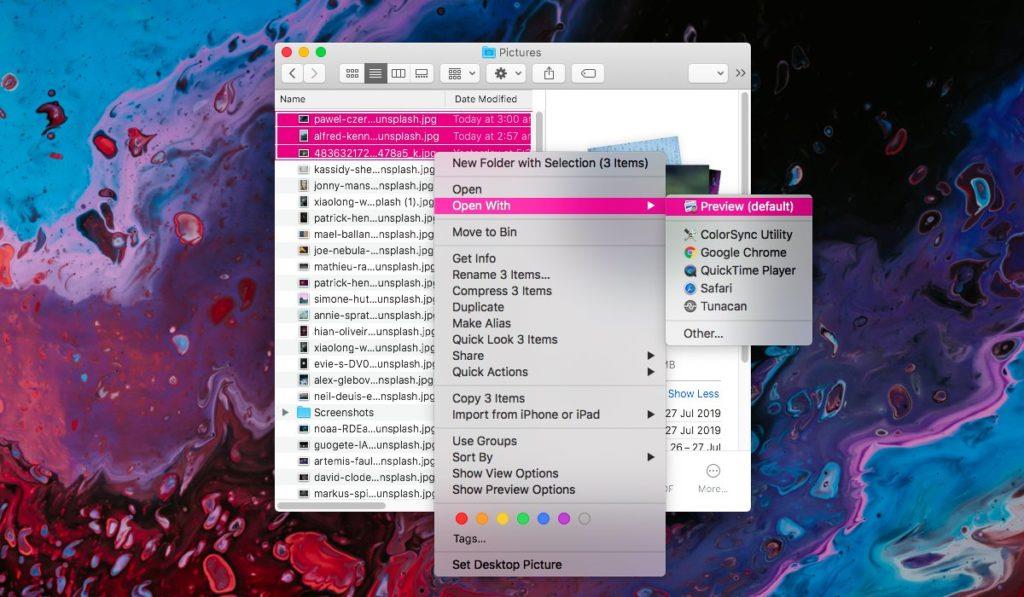
De bestanden worden allemaal geopend in Voorvertoning en je kunt de balk aan de linkerkant gebruiken om de volgorde van de bestanden te wijzigen. Deze volgorde bepaalt op welk paginanummer een afbeelding verschijnt. Zodra de bestanden in de juiste volgorde staan, ga je naar Bestand > Afdrukken in de menubalk.
Hiermee open je het dialoogvenster Afdrukken. Selecteer het papierformaat en bekijk de andere afdrukinstellingen. Als je klaar bent, kijk je linksonder in het afdrukvenster. Daar zie je een vervolgkeuzemenu met de naam 'PDF'. Open het en wijzig de optie in 'Opslaan als PDF'. Klik op Afdrukken.
Je zult een heleboel bevestigingsvensters tegenkomen. Als je geen printer op je systeem hebt aangesloten, kun je deze methode nog steeds gebruiken om meerdere afbeeldingen aan één PDF toe te voegen, maar je moet mogelijk wel een paar extra instellingen aanpassen.
De PDF zal waarschijnlijk erg groot zijn, omdat deze uit afbeeldingen bestaat. U kunt de PDF enigszins optimaliseren door de standaard afdrukinstellingen aan te passen, maar de resultaten zullen enigszins beperkt zijn. Als u het bestand kleiner wilt maken, kunt u de compressie-opties bekijken nadat u de PDF hebt gemaakt.
Als je bedenkt hoe lastig het is om meerdere afbeeldingen aan één PDF toe te voegen op andere platforms, zou je denken dat dit alleen kan met behulp van bedrijfssoftware. Dat is niet het geval. Het is gewoon een van die dingen waarbij gebruikers vaak voor een betaalde oplossing kiezen, zolang deze maar goedkoper is dan Adobe's software (een jaarlijks abonnement) en eenvoudiger in gebruik is. Op macOS hoef je hiervoor geen app te kopen. Preview maakt het ondertekenen, scannen en compileren van documenten met meerdere pagina's met afbeeldingen uitzonderlijk eenvoudig.
Hoe FPS op macOS te bekijken
Marco Arment, de hoofdontwikkelaar van Tumblr, de populaire microbloggemeenschap, heeft een app voor Mac uitgebracht om een back-up te maken van een Tumblr-blog, genaamd Tumblr Backup
Disk Drill is een nieuwe applicatie voor Mac die niet alleen je harde schijf herstelt, maar ook je partitie, beschadigde bestanden, foto's en elk type media.
Als je een Mac-gebruiker bent, heb je geluk dat je Google Maps op je desktop hebt. In tegenstelling tot Google Earth is Google Maps een aparte dienst.
Medialiefhebbers met enorme filmcollecties zullen zeker genieten van de organisatie en functies van DVD Hunter. Hiermee kunt u catalogiseren, sorteren en
Het is een veelvoorkomend probleem bij Macbooks en Mac-desktops wanneer een cd of dvd niet goed wordt uitgeworpen. De enige oplossing om dit probleem te verhelpen is het apparaat opnieuw op te starten.
Meerdere afbeeldingen toevoegen aan één PDF op macOS
We hebben de beste methoden voor schermopname op de Mac voor gebruikers op een rijtje gezet, inclusief native apps en tools en de beste opties voor opnamesoftware van derden.
Instinctiv Music Player is, zoals de naam al zegt, een intuïtieve jukebox-achtige mediaspeler voor het beheren van diverse mediabestanden op je Mac. Het heeft een zeer overzichtelijke interface.
Leer hoe je gesplitst scherm op je Mac gebruikt. Volg deze eenvoudige stappen om Split View in te schakelen en je multitasking te verbeteren.
![Back-up Tumblr-blog [Mac] Back-up Tumblr-blog [Mac]](https://tips.webtech360.com/resources8/r252/image-8150-0829093331810.jpg)





![Muziek synchroniseren met Android, Windows Phone en Blackberry [Mac] Muziek synchroniseren met Android, Windows Phone en Blackberry [Mac]](https://tips.webtech360.com/resources8/r252/image-6436-0829093741956.jpg)